Сколько стоит найти сотрудника
Для того чтобы найти кандидатов на открытую вакансию, компания «Автоматизация» давала объявления в специализированных печатных изданиях. После закрытия вакансии компания решила проанализировать, какой из источников информации привлек больше кандидатов, а также среднюю стоимость привлечения одного сотрудника.
Издания, в которых были размещены рекламные модули о свободной вакансии, представляют собой источники информации кандидатов. Список этих источников можно просмотреть и отредактировать из формы «Набор персонала» нажав на кнопку «Источники информации» (см. Рисунок 2.110).
Примечание: Список источников информации также можно открыть, воспользовавшись пунктом «Источники информации о персонале» меню «Подбор персонала».
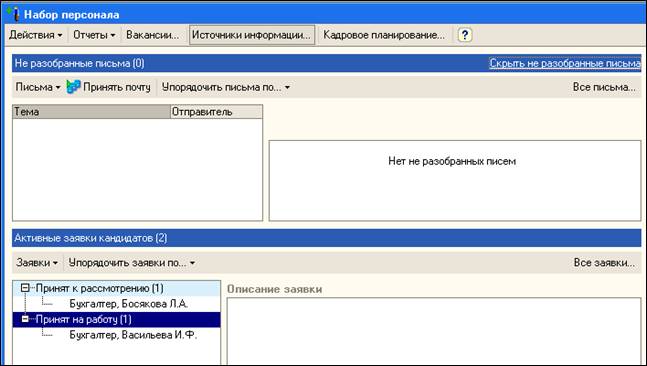
Рисунок 2.110 Переход к списку источников информации
Список источников информации содержит информацию только о коде элемента списка и названии источника. Добавим в список источников два печатных издания:
газета «Работа»;
газета «Подбор персонала».

Рисунок 2.111 Заполнение списка источников информации
Предположим, что еще во время первого контакта с кандидатом мы задавали вопрос о том, откуда соискатель узнал о свободной вакансии, и фиксировали данные об источниках информации в заявках кандидатов:
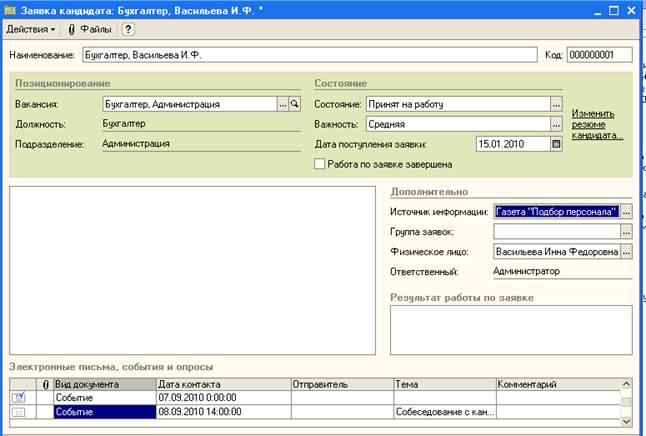
Рисунок 2.112 Запись сведений об источнике информации кандидата
Оказалось, что оба кандидата узнали о вакансии из газеты «Подбор персонала».
Оплата размещения рекламного модуля в газете «Подбор персонала» была произведена 12 января на сумму 1000 рублей. 15 января было оплачено размещение рекламного модуля в газете «Работа» стоимостью 2500 рублей.
Информация о затратах на размещение рекламных модулей записывается документом «Учет затрат на источники персонала», который можно открыть из меню «Подбор персонала».
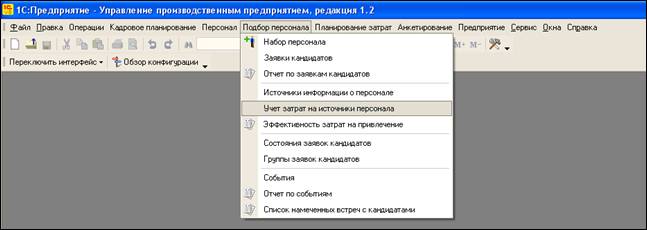
Рисунок 2.113 Интерфейс Учет персонала. Учет затрат по подбор персонала
В документе нужно указать дату произведенных расходов, источник информации и сумму затрат. Сумма расходов может быть указана в любой валюте, кроме того может быть указан курс пересчета валюты затрат в валюту регламентированного учета.
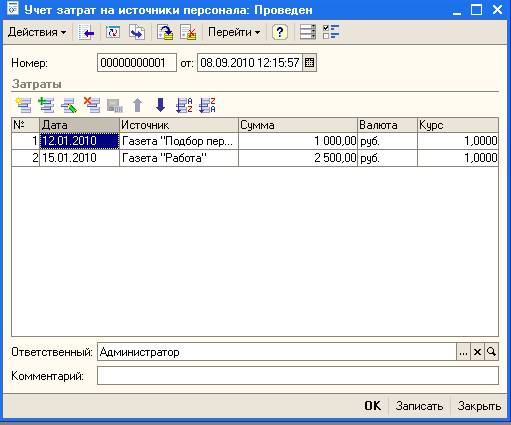
Рисунок 2.114 Документ "Учет затрат на источники персонала"
Внесем в документ необходимую информацию и проведем его нажатием на кнопку «ОК».
После того, как в программу внесена информация о затратах на источники информации и о том, из каких источников кандидаты узнали о вакансии можно рассчитывать стоимость привлечения кандидатов.
Важно! Если мы хотим рассчитать стоимость привлечения сотрудников предприятия, нам необходимо оформить приказ о приеме на работу до формирования отчета о стоимости привлечения.
Отчет, позволяющий оценить эффективность затрат на привлечение персонала можно открыть из меню «Подбор персонала» (пункт «Эффективность затрат на привлечение»).
В отчете нужно установить период затрат и период результата, по которому оценивается эффективность затрат.
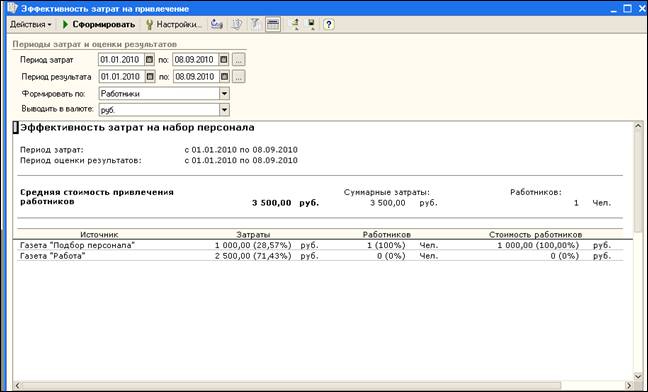
Рисунок 2.115 Отчет по эффективности затрат на привлечение персонала
Для вывода/обновления результатов отчета предназначена кнопка «Сформировать» панели инструментов.
В форме отчета рассчитывается средняя стоимость привлечения работников. В табличном виде выводится информация о том, какое количество работников было привлечено каждым из источников информации, затраты по каждому из источников и стоимость привлечения работника в среднем по каждому источнику.
Примечание: Разумеется, информация по двум привлеченным кандидатам не позволяет сделать обоснованный вывод об эффективности затрат не набор персонала. Ниже приведен отчет, сформированный на основании более полных исходных данных. Отчет отражает стоимость привлечения сотрудников, принятых на работу в 2010 году. Затраты на привлечение персонала были произведены во второй половине января.
Проверим состояние кадрового плана
Изменение в состоянии кадрового плана
Когда мы отразили в программе наличие в компании новой вакансии, в форме кадрового планирования отобразилось наличие свободной ставки.
Проверим, как изменилось состояние кадрового плана после приема сотрудника на работу. Откроем форму «кадровое планирование» из меню «Кадровое планирование».

Рисунок 2.117 Форма кадрового планирования
В форме видно, что ставка бухгалтера занята и вакантных ставок больше нет. Но в поле «Вакансия» до сих пор отображается вакансия бухгалтера (см. Рисунок 2.117).
Закрытие вакансии
Чтобы вакансия перестала отображаться в списке открытых вакансий, необходимо отметить ее как закрытую. Для этого нужно открыть форму редактирования вакансии, например, двойным щелчком мыши на соответствующей строке в таблице «Вакансии». В форме установить флаг «Вакансия закрыта» и указать дату закрытия вакансии. Так как мы приняли сотрудника на работу, то эту дату и укажем в качестве даты закрытия вакансии.
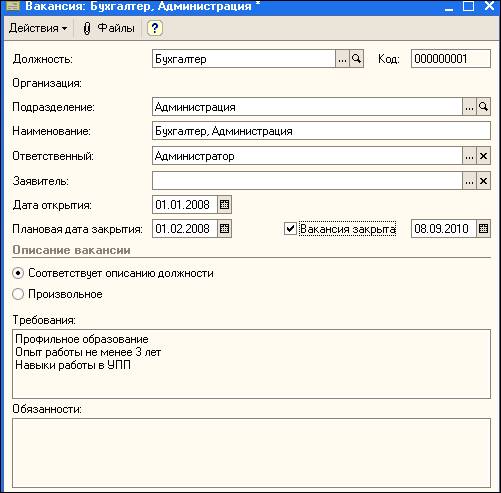
Рисунок 2.118 Закрытие вакансии
Закроем окно редактирования вакансии с сохранением изменений. В форме кадрового планирования закрытая вакансия перестанет отображаться в списке вакансий.

Рисунок 2.119 Форма Кадровое планирование. Изменение списка вакансий
Для того чтобы в программе хранилась актуальная информация, завершим работу с заявками кандидатов. Для этого откроем форму «Подбор персонала» (например, из меню «подбор персонала интерфейса «Учет персонала). В форме отображаются 2 заявки кандидатов, одна из которых (заявка кандидата Босяковой) была отклонена, и дальнейшей работы с ней вестись не будет. По второй заявке был создан прием на работу, и далее никакой работы по заявке также вестись не будет. Отразим окончание работы с заявками в программе. Откроем на редактирование заявку Босяквой Л.А., например, двойным щелчком мыши по названию заявки.
В форме редактирования заявки установим состояние заявки «Отклонен» и поставим флаг «Работа по заявке завершена».
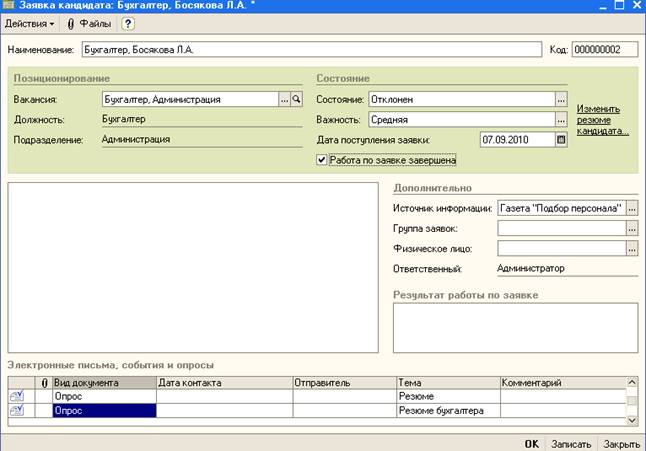
Рисунок 2.120 Закрытие заявки кандидата
Закроем окно редактирования заявки с сохранением изменений – заявка исчезнет из списка заявок формы «Подбор персонала». В заявке кандидата Васильевой тоже укажем, что работа по заявке завершена и сохраним изменения. В форме «Подбор персонала» не будет отражаться ни одной заявки.
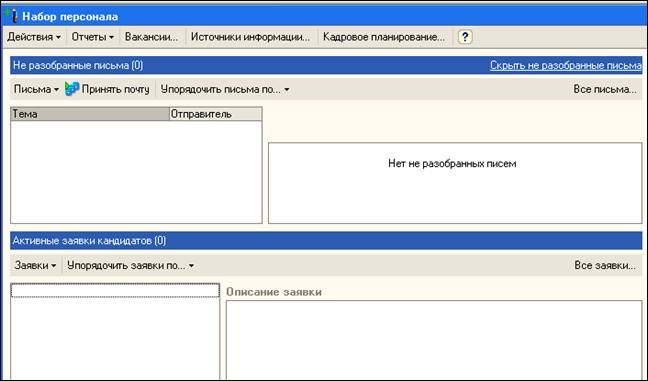
Рисунок 2.121 Вид формы "Подбор персонала" после закрытия заявок
